वर्ड में दस्तावेज़ की जानकारी कैसे डालें?
जब आप किसी Word दस्तावेज़ को संपादित कर रहे होते हैं, तो कभी-कभी, आपको दस्तावेज़ की जानकारी जैसे फ़ाइल का नाम, लेखक, दिनांक-समय इत्यादि को इसमें सम्मिलित करने की आवश्यकता हो सकती है। जानकारी को मैन्युअल रूप से टाइप करने के अलावा, आप जानकारी को फ़ील्ड के रूप में भी सम्मिलित कर सकते हैं जिसे जानकारी बदलते समय स्वचालित रूप से अपडेट किया जा सकता है।
दस्तावेज़ जानकारी को Word में फ़ील्ड के रूप में सम्मिलित करें
Word के लिए Kutools के साथ शीर्ष लेख या पाद लेख में फ़ाइल नाम या पथ डालें![]()
दस्तावेज़ जानकारी को Word में फ़ील्ड के रूप में सम्मिलित करें
फ़ील्ड सम्मिलित करने के लिए, बस इन चरणों का पालन करें:
1. कर्सर को उस स्थान पर रखें जहां आप जानकारी सम्मिलित करना चाहते हैं, क्लिक करें सम्मिलित करें > जल्दी भागो > क्षेत्र.
2। में क्षेत्र संवाद, इस प्रकार करें:
1) चुनें दस्तावेज़ की जानकारी की ड्रॉप डाउन सूची से श्रेणियाँ.
2) चुनें जानकारी से क्षेत्र के नाम सूची।
में 3 जानकारी श्रेणियां सूची, वह जानकारी चुनें जिसे आप सम्मिलित करना चाहते हैं।
में 4 का गठन, प्रदर्शित जानकारी का प्रारूप चुनें।
3। क्लिक करें OK. फिर निर्दिष्ट दस्तावेज़ जानकारी डाली गई है।
Word के लिए Kutools के साथ शीर्ष लेख या पाद लेख में फ़ाइल नाम या पथ डालें
यदि आप शीर्षलेख या पादलेख में दस्तावेज़ का नाम या पथ सम्मिलित करना चाहते हैं, तो मैं इसका परिचय देता हूँ फ़ाइल जानकारी सम्मिलित करें की उपयोगिता वर्ड के लिए कुटूल ताकि आप काम को जल्दी से संभाल सकें।
| वर्ड के लिए कुटूल, से अधिक के साथ सुविधाजनक कार्य, आपके काम को आसान बनाते हैं। | ||
स्थापित करने के बाद वर्ड के लिए कुटूल, कृपया नीचे दिए अनुसार कार्य करें:(वर्ड के लिए अभी नि:शुल्क कुटूल डाउनलोड करें!)
1. उस Word दस्तावेज़ को सक्रिय करें जिसमें आप फ़ाइल नाम या पथ सम्मिलित करना चाहते हैं, क्लिक करें कुटूल > फ़ाइल जानकारी सम्मिलित करें.
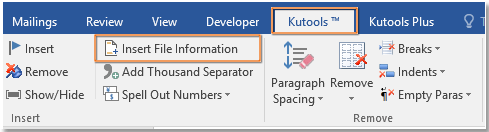
2. पॉपिंग डायलॉग में, चुनें फ़ाइल नाम or फ़ाइल पथ आपको आवश्यकतानुसार विकल्प, सम्मिलित करने की स्थिति निर्दिष्ट करें।
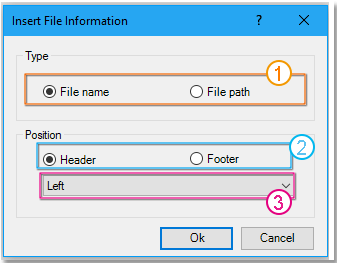
3। क्लिक करें Ok. फिर जानकारी डाली गई है.

टिप: यदि आप फ़ील्ड को अपडेट करना चाहते हैं, तो बस फ़ील्ड पर राइट क्लिक करें और चयन करें अद्यतन फ़ील्ड.
फ़ाइल जानकारी सम्मिलित करें
फ़ायरफ़ॉक्स, क्रोम, इंटरनेट एक्सप्लोर 10 के रूप में एकाधिक वर्ड दस्तावेज़/एक्सेल वर्कबुक को टैब्ड ब्राउज़िंग और संपादित करना! |
|
आप फ़ायरफ़ॉक्स/क्रोम/आईई में कई वेबपेजों को देखने और संबंधित टैब पर आसानी से क्लिक करके उनके बीच स्विच करने से परिचित हो सकते हैं। यहां, ऑफिस टैब समान प्रोसेसिंग का समर्थन करता है, जो आपको एक वर्ड विंडो या एक्सेल विंडो में कई वर्ड दस्तावेज़ या एक्सेल वर्कबुक ब्राउज़ करने की अनुमति देता है, और उनके टैब पर क्लिक करके आसानी से उनके बीच स्विच कर सकता है। |
 |
सर्वोत्तम कार्यालय उत्पादकता उपकरण
वर्ड के लिए कुटूल - ओवर के साथ अपने शब्द अनुभव को उन्नत करें 100 उल्लेखनीय विशेषताएं!
🤖 कुटूल्स एआई असिस्टेंट: एआई के साथ अपना लेखन बदलें - सामग्री उत्पन्न करें / पाठ पुनः लिखें / दस्तावेज़ों को सारांशित करें / जानकारी के लिए पूछताछ करें दस्तावेज़ पर आधारित, सभी वर्ड के भीतर
📘 दस्तावेज़ महारत: पन्ने विभाजित करें / दस्तावेज़ मर्ज करें / विभिन्न प्रारूपों में निर्यात चयन (पीडीएफ/टीएक्सटी/डीओसी/एचटीएमएल...) / बैच को पीडीएफ में कनवर्ट करें / पेजों को छवियों के रूप में निर्यात करें / एक साथ अनेक फ़ाइलें प्रिंट करें...
✏ सामग्री संपादन: बैच ढूंढें और बदलें अनेक फ़ाइलों में / सभी चित्रों का आकार बदलें / तालिका पंक्तियों और स्तंभों को स्थानांतरित करें / तालिका को पाठ में बदलें...
🧹 सहज स्वच्छ: साफ़ कर दो अतिरिक्त स्थान / अनुभाग टूट जाता है / सभी शीर्षलेख / पाठ बक्से / हाइपरलिंक / अधिक हटाने वाले टूल के लिए, यहां जाएं समूह हटाएँ...
➕ रचनात्मक निवेशन: डालें हजार विभाजक / चेक बॉक्स / रेडियो बटन / क्यूआर कोड / बारकोड / विकर्ण रेखा तालिका / समीकरण कैप्शन / तस्वीर का शीर्षक / सारणी का शीर्षक / एकाधिक चित्र / में और अधिक खोजें समूह सम्मिलित करें...
🔍 परिशुद्धता चयन: सटीक विशिष्ट पृष्ठ / टेबल्स / आकृतियाँ / शीर्षक पैराग्राफ / के साथ नेविगेशन बढ़ाएँ अधिक सुविधाएँ चुनें...
⭐ स्टार संवर्द्धन: किसी भी स्थान पर नेविगेट करें / दोहरावदार पाठ स्वतः सम्मिलित करें / दस्तावेज़ विंडोज़ के बीच टॉगल करें / 11 रूपांतरण उपकरण...
